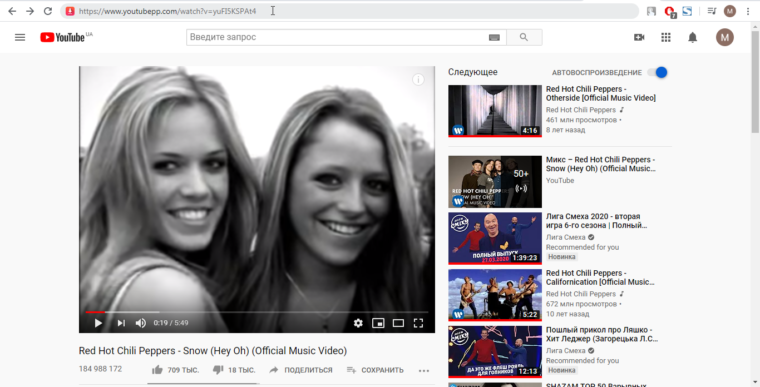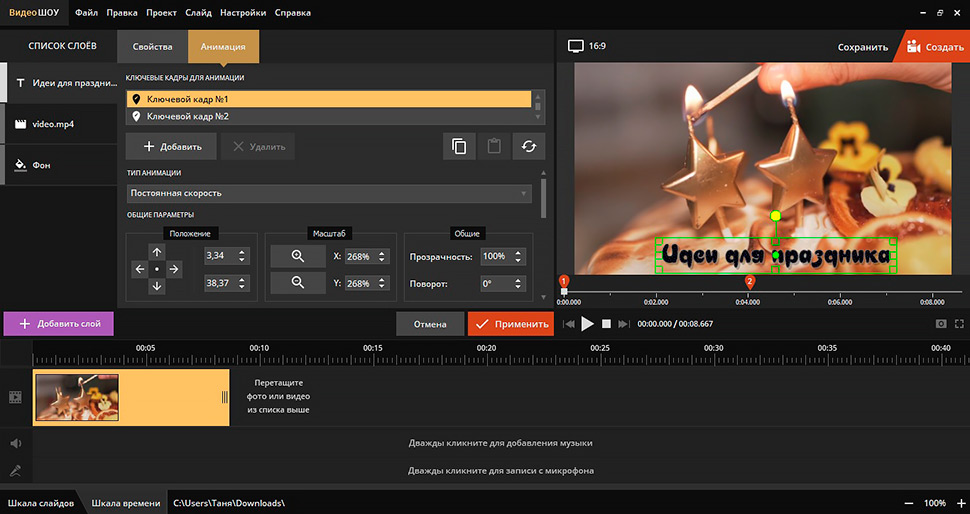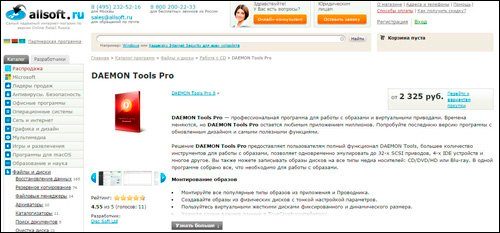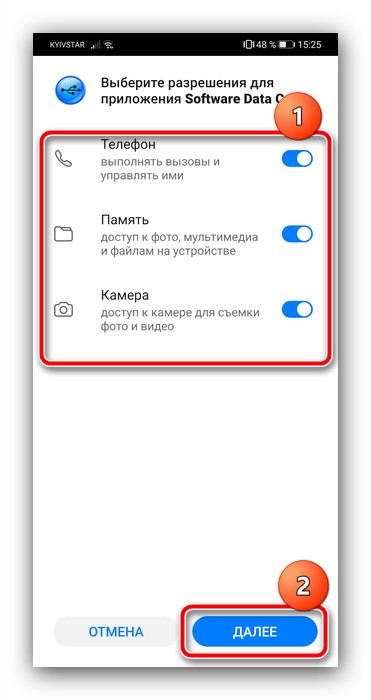Как скачать звук и музыку с youtube?
Содержание:
- Как скачать видео с YouTube на телефон или планшет?
- Как скачивать с YouTube интересное видео?
- Как скачивать видео с ютуба с помощью 3D Youtube Downloader
- Как скачивать видео с ютуба на компьютер с помощью 4K YouTube Downloader
- Загрузка видео с ютуба с помощью ClipGrab
- Как загрузить видео с ютуба с помощью Download Master
- Загрузка видео с youtube с помощью GetVideo
- Как качать с ютуба видео на компьютер с помощью Ummy Video Downloader
- Как скачать видео с youtube на компьютер с помощью Videoder
- Как можно скачать видео с ютуба с помощью YouTube Downloader и Youtube Downloader HD
- Как копировать с ютуба интересное видео с помощью YouTube-DLG
- Как записать видео с ютуба с помощью Zasasa Youtube
- Ummy Video Downloader
- Gihosoft TubeGet
- Tubemate — android-приложение для скачивания музыки с youtube на телефон
- Сервис Savefrom.net – монстр среди музыкальных downloader’ов
- VideoFrom
- Используем онлайн-сервис
- Платный способ от самого YouTube
- FREEMAKE VIDEO DOWNLOADER
- Добавление субтитров в Windows
- Плагин для загрузки видео
Как скачать видео с YouTube на телефон или планшет?
Рассмотрим, как скачать видео с ютуба на андроид.
В магазине приложений Google Play не получится найти ни одного полноценного загрузчика видео, способного работать с ютубом. Поэтому приходится искать их на стороне. Это довольно опасное мероприятие. И нужно внимательно подумать, прежде чем скачивать сторонний APK-файл на просторах интернета.
TubeMate
Это одно из самых популярных приложений, которое поможет скачать видео с ютуба на телефон. И не удивительно! Инструмент прост в использовании, наделен большим количеством нужных функций и работает без помех.
Установите TubeMate
Приложение не доступно в Play Store (гугл продает премиум версию YouTube для этих целей и не заинтересован в том, чтобы кто-то это мог качать видео бесплатно). Поэтому нужно дать разрешение Android на установку приложений, которые были получены из других мест. Нужно быть очень осторожным с этим параметром. Не стоит пользоваться функцией в отношении тех файлов, в безопасности которых вы не уверены.
Найдите в настройках пункт «Безопасность». Прокрутите в низ и включите параметр «Неизвестные источники«.
Теперь перейдите на сайт http://tubemate.net/ и выберите одну из подтвержденных официальных ссылок для загрузки программы.
В процессе установки будут появляться предупреждения о загрузке APK-файла. Если вы согласны, разрешите процесс. Также вас проинформируют о том, какие разрешения нужно будет дать загрузчику видео.
Выберите видео для скачивания
Приложение очень похоже на сервис ютуба. Здесь можно найти видео и начать его воспроизводить. Затем можно нажать на красную кнопку «Загрузить», которая появляется справа.
Скачать видео
Вам будет предложен список форматов. Вы увидите форматы для скачивания видео или аудио. Будут предложены разные варианты качества и разрешения для каждого формата. Чем выше разрешение, тем больше размер итогового файла, но лучше качество изображения.
Выбрав подходящий формат, нажмите на красную кнопку «Загрузить». Загрузка будет осуществляться в фоновом режиме, а вы пока сможете продолжить просмотр видео.
Приложение позволяет также добавлять ролики в очередь для последующего скачивания. Это удобно, если вы в данный момент используете мобильную связь и хотите отложить загрузку до времени, когда появится Wi-Fi, чтобы не тратить трафик на большие файлы.
Другие приложения для Android
Любое приложение, которое распространяется в интернете в виде файла APK – это потенциальная угроза безопасности для вашего устройства. Поэтому всегда эти файлы вы скачиваете и устанавливаете на свой страх и риск.
Мы подобрали для вас список загрузчиков видео с ютуба, которые приобрели хорошую репутацию. Но этих программ нет в официальном магазине Google из-за строгой политики компании.
Всегда ищите официальные источники установочных файлов. Но даже это не гарантирует стопроцентную защиту ваших данных.
- SnapTube — http://www.snaptubeapp.com/
- YouTube Downloader — http://dentex.github.io/apps/youtubedownloader/
- Watch Later — http://watch-later.com/
- WonTube — http://www.wontube.com/free-youtube-downloader.html
- YTD — http://www.ytddownloader.com/android/
Первый способ
Последние версии iOS, начиная с 12, позволяют легально скачивать видео быстрыми командами. Для этого нужно поставить приложение, а потом добавить в систему шорткат, который находится по адресу: https://www.icloud.com/shortcuts/64425f77f5484bc1a89eb324b07d3515
Как скачать видео с YouTube на iPhone с помощью этой функции? Просто нажмите ссылку «Поделиться», выберите пункт «Быстрые команды» и воспользуйтесь кнопкой «Download YouTube».
Второй способ
Еще один способ заключается в том, чтобы установить небольшое умное приложение Documents. Это удобный файловый менеджер. Он также поможет вам загружать ролики с ютуба. Процесс немного хитры, но простой.
Сначала найдите видео, которое вы хотите загрузить. Нажмите на значок «Поделиться». Затем выберите ссылку «Копировать ссылку».
Теперь откройте приложение «Documents» и найдите значок браузера. Нажмите на него и перейдите на сайт savefrom.net. Здесь можно вставить адрес ссылки в поле для ввода, выбрать параметры скачивания и файл как ни в чем не бывало начнет загружаться!
Когда процесс загрузки завершится, файл появится в разделе «Документы».
Третий способ
Для этого метода нужно установить Dropbox и зарегистрировать в нем аккаунт.
- Скопируйте ссылку на видео через кнопку «Поделиться» на видеохостинге.
- Зайдите на сайт SaveFrom.net и вставьте туда URL.
- Выберите подохдящие параметры, нажмите на кнопку «Поделиться» и выберите ссылку «Сохранить в Dropbox».
- Видео загрузится в фоновом режиме.
Как скачивать с YouTube интересное видео?
Достаточно часто возникает необходимость скачать определенный видеоролик с YouTube. Сделать это все же можно, но с помощью сторонних программ, специализированных онлайн-сервисов, расширений для браузеров и мобильных приложений.
Как скачивать видео с ютуба с помощью 3D Youtube Downloader
С помощью данной программы можно закачивать видеоролики не только с YouTube, но и с других популярных видео сервисов. Это приложение отличает то, что оно предоставляет возможность самостоятельно выбирать качество и формат загружаемого видеоролика, качает аудиодорожки и даже субтитры. Пользователи отмечают довольно простой интерфейс и быструю загрузку видеороликов, однако их конвертация осуществляется довольно медленно.
Как скачивать видео с ютуба на компьютер с помощью 4K YouTube Downloader
Это приложение позволяет скачивать видео высокого качества на компьютер настолько быстро, насколько это только возможно. С помощью этой программы также можно переносить ролики на iPad и iPhone, так как она поддерживает большую часть современных платформ: Windows, Mac OS, Linux. Достаточно просто скопировать ссылку на видеоролик и вставить ее в специально отведенную для этого строку.
Загрузка видео с ютуба с помощью ClipGrab
Еще один удобный и быстрый загрузчик видео, который может работать независимо от браузера. ClipGrab позволяет скачивать видеоролики практически со всех известных хостингов видео, а также конвертировать видео в нужный формат.
Как загрузить видео с ютуба с помощью Download Master
Данное приложение отличается своей высокой эффективностью и удобным интерфейсом. С ее помощью пользователь Windows 7 и выше может скачивать файлы абсолютно со всего интернета, будь то аудиодорожки или целые фильмы. Из особенностей можно отметить то, что этот программный продукт позволяет переносить незаконченные загрузки с одного компьютера на другой.
Загрузка видео с youtube с помощью GetVideo
Эту программу можно установить не только на компьютеры, но и на мобильные устройства, работающие под управлением операционной системы Android. GetVideo неплохо справляется со своей основной задачей, хоть и не является рекордсменом в плане функционала. От множества конкурентов это приложение отличает то, что оно позволяет скачивать видео и из социальных сетей, таких как ВКонтакте или Одноклассники и т.д.
Как качать с ютуба видео на компьютер с помощью Ummy Video Downloader
Инструмент, предназначенный исключительно для владельцев компьютеров от Apple. Возможности те же, что и у похожих приложений для Windows – быстрая загрузка видеороликов или аудиодорожек из YouTube и удобный пользовательский интерфейс. С помощью этого приложения можно скачать с YouTube целый плейлист с любимыми треками.
Как скачать видео с youtube на компьютер с помощью Videoder
Пользователи мобильных Android-устройств могут скачивать видеоролики и музыку с помощью приложения Videoder. Помимо того, что оно загружает файлы в высоком качестве, пользовательский интерфейс совершенно не нагружен рекламой. Это основная фишка разработчиков – бесплатное и удобное приложение без надоедливой рекламы, что может быть лучше?
Как можно скачать видео с ютуба с помощью YouTube Downloader и Youtube Downloader HD
Еще один «качатель» для Android, который позволяет скачивать видеоролики в высоком качестве и нужном формате. Весь процесс загрузки происходит всего в три шага: копируем ссылку на нужное видео, вставляем его в специально отведенную строку и нажать «Скачать»! Youtube Downloader HD позволяет скачивать видеоролики даже в качестве 1080p. Есть небольшой минус – программа доступна не во всех странах.
Как копировать с ютуба интересное видео с помощью YouTube-DLG
Не самая популярная, но все же интересная разработка с простым пользовательским интерфейсом, предназначенная для операционных систем Windows и Linux, которая позволяет скачивать видео не только с YouTube, но и с других платформ. Из особенностей – одновременная загрузка сразу нескольких файлов, возможность скачивать субтитры и плейлисты, полноценная поддержка самых разнообразных форматов.
Как записать видео с ютуба с помощью Zasasa Youtube
Позволяет скачивать видеоролики и аудио треки с крупнейших видео хостингов мира и даже из некоторых социальных сетей, таких как Instagram,. Помимо того, что это довольно немолодое приложение поддерживает все действительно востребованные возможности для загрузки видеороликов, с его помощью можно скачивать файлы и с Mail.ru. Также необходимо отметить, что это приложение работает только на операционной системе Windows.
Ummy Video Downloader
Ummy Video Downloader — простая утилита для загрузки видео из популярного видеохостинга YouTube. С помощью приложения можно скачать полное видео, а также только музыкальную дорожку в формате MP3.
Программа имеет полную совместимость с операционной системой Windows (32/64-бит) и русскоязычный интерфейс. Модель распространения программы Ummy Video Downloader — бесплатная.
Перед тем, как начать загрузку файлов, необходимо перейти в раздел настроек и выбрать папку для сохранения музыки.
Также в настройках можно указать, чтобы утилита всегда спрашивала место для сохранения файлов. Следующий шаг — копирование ссылки видеоролика в буфер обмена. После того, как ссылка будет скопирована, необходимо вставить ее в строку ввода информации в главном окне Ummy Video Downloader.
Теперь нужно выбрать формат MP3 из списка. Также в этом списке отображается размер загружаемого файла.
Чтобы начать загрузку музыки из YouTube, необходимо нажать кнопку «Скачать».
Преимущества Ummy Video Downloader:
- простой процесс скачивания музыки;
- поддержка русского языка;
- бесплатная модель распространения.
Недостатки:
нет возможности скачивания плейлистов.
Gihosoft TubeGet
Gihosoft TubeGet — полезная утилита для сохранения видеороликов с YouTube. С помощью приложения можно сохранить только музыкальную дорожку ролика в формате MP3.
Программа совместима с операционной системой Windows (32 и 64 бит) и переведена на русский язык. Модель распространения Gihosoft TubeGet — условно-бесплатная. Чтобы получить полную версию, необходимо купить лицензию. Стоимость Premium-версии составляет 30 долларов. В бесплатной пробной версии действует ряд ограничений: возможность скачивать не более 5 видео или 1 плейлиста в день. Также в бесплатной версии нельзя скачать MP3.
На первом этапе работы с приложением нужно скопировать ссылку на YouTube-видео в буфер обмена. Далее необходимо нажать кнопку «Paste URL» в главном окне утилиты.
Через несколько секунд откроется новое окно, в котором пользователям нужно выбрать формат файла для сохранения. Здесь нужно выбрать функцию «Convert to MP3». После этого можно приступать к скачиванию музыки из YouTube.
Преимущества:
- удобный интерфейс;
- возможность скачивания плейлистов;
- есть встроенный редактор видео.
Недостатки:
нет официальной поддержки русского языка.
Tubemate — android-приложение для скачивания музыки с youtube на телефон
Tubemate представляет собой удобную и бесплатную оболочку для просмотра видеороликов на социальных сервисах. Но этим, понятно, дело не ограничивается. Это мобильное приложение позволяет скачивать видеоролики напрямую на телефон, а также загружать аудио из ютуба в мп3 формате с заданным качеством.
Для того, чтобы скачать музыку с youtube в mp3, нужно открыть в мини-браузере Tubemate желаемый ролик, затем, собственно, выбрать формат аудио для скачивания. Правда, сделать это без модуля MP3 Video Converter не получится. Загрузить его можно отдельно через Google Play на странице разработчика Tubemate.
Солидный плюс приложения Tubemate заключается в том, что вы можете скачать музыку как из Youtube, так и с других сервисов вроде Vimeo, Facebook, Google и проч.
Сервис Savefrom.net – монстр среди музыкальных downloader’ов
Savefrom.net – мегапопулярный сервис на русском языке, аналог Видеосейвера, который поддерживает загрузку музыки на устройства iOS, Android и компьютер. Популярность эта заслуженная, поскольку Сейвфром выиграл конкуренцию у многих западных сайтов, которые предлагают те же функции, но под другим соусом. Отдельная плюшка, поверх русскоязычности, – наличие детальной справки и техподдержка Savefrom в виде форума и подборки ответов на часто задаваемые вопросы.
Среди аудиосервисов, на которых вы можете закачать музыку, можно выделить следующие: Youtube, ВКонтакте, Dailymotion, Vimeo, livejournal, Первый канал, Яндекс и десятки других сайтов, на которых размещено видео или аудиофайлы.
Сервис savefrom.net очень удобен тем, что у пользователя есть выбор метода загрузки:
- скачивание непосредственно с вебсервиса Savefrom
- пользовательские инструменты, такие как расширения для браузеров и букмаклеты
- быстрое скачивание методом подстановки в URL источника домена ssyoutube.com (и др. вариантов), использование быстрых доменов. К слову, сервис ss ютуб в свое время пользовался огромной популярностью.
В скором времени мы сделаем подробный обзор всех функций сайта Savefrom (он же ss ютуб), также рассказав о том, как скачать аудио с Ютуба или музыку Вконтакте на диск или карточку телефона.
Как скачать с ютуба музыку при помощи Savefrom
- Заходим на страницу сервиса ru.savefrom.net
- Вставляем в текстовое поле youtube-ссылку на ролик или музыкальную композицию
- После нажатия на кнопку справа от поля для ввода ссылки, появятся варианты скачивания.
- Выбираем опцию HD или MP3, если необходимо скачать музыку с ютуб.
- Дальнейшая загрузка mp3 производится при помощи надстройки Ummy Video Downloader (см. ниже)
VideoFrom
VideoFrom — бесплатное программное обеспечение для Windows 7 и выше, позволяющее в несколько кликов скачивать видеоролики с видеохостинга YouTube. По сути, VideoFrom является интернет-сервисом, а само приложение для ПК — только одним из трех действующих в настоящее время способов загрузки медиа-контента с Ютуба.
Программа VideoFrom очень проста в использовании. Для скачивания видео с YouTube достаточно выполнить всего несколько простых действий:
- Скопировать ссылку на видео в буфер обмена из строки браузера или другого источника.
- Если у программы нет каких-либо ограничений со стороны ОС либо пользователем не были изменены настройки, она автоматически считает ссылку из буфера обмена и сразу же предложит сохранить видео. В противном случае ссылку придется вставить самостоятельно в соответствующее текстовое поле.
- Нажать на кнопку «Скачать». При необходимости пользователь может предварительно установить качество загружаемого видео-контента. Программа VideoFrom также способна скачивать только звук, что позволяет использовать ее, например, для пополнения коллекции музыкальных композиций путем вырезки аудио из видео (музыкального клипа).
Из преимуществ и дополнительных особенностей программы и сервиса VideoFrom также следует выделить:
Из недостатков VideoFrom можно отметить, наверное, только одно — программа относительно молодая, потому изредка, но возможны сбои ее работы в тех или иных версиях Windows.
Используем онлайн-сервис
Загрузить видео с YouTube можно и другим способом. Для таких целей лучше всего использовать один из онлайн-сервисов. Рассмотрим каждый из них немного подробнее.
y2mate.com
Первый сайт, о котором мы поговорим, позволяет загрузить видео с YouTube и других популярных видеохостингов. Давайте рассмотрим, как правильно пользоваться данным ресурсом:
- Сначала мы переходим на YouTube, находим ролик, который хотим скачать. В верхней части браузера выделяем его URL-адрес после чего при помощи контекстного меню, вызываемого правой кнопкой мыши, копируем запись в буфер обмена.
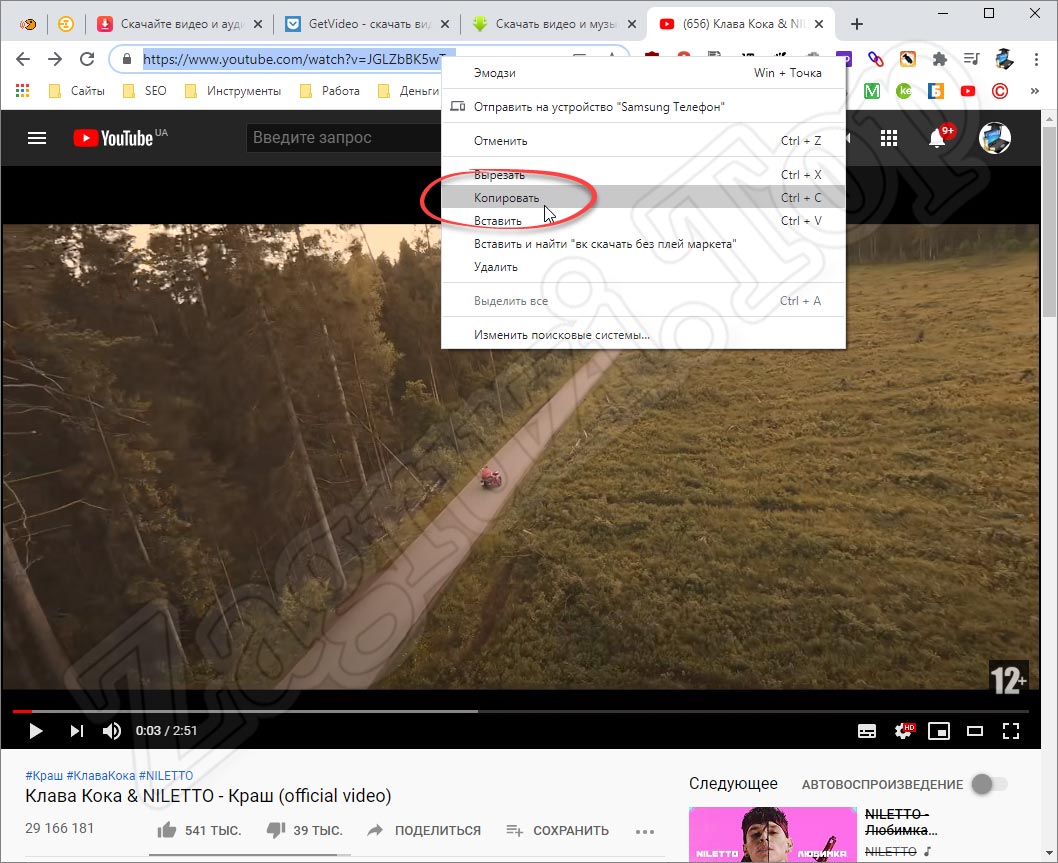
- Далее переходим на ресурс для загрузки видео с YouTube и вставляем только что скопированный адрес ролика в строку, обозначенную цифрой «1». Через несколько мгновений отобразятся все варианты качества, в котором можно загрузить контент. Выбираем понравившуюся ссылку, кликнув по кнопке загрузки.

- Дожидаемся завершения конвертирования видео, ход которого отображается при помощи специального прогресс-бара.
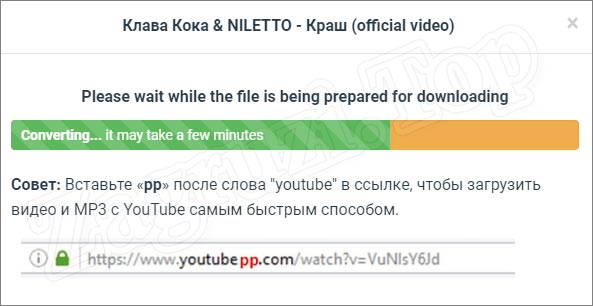
- Откроется еще одно окошко, в котором нам потребуется подтвердить свое намерение и нажать кнопку, запускающую скачивание объекта.
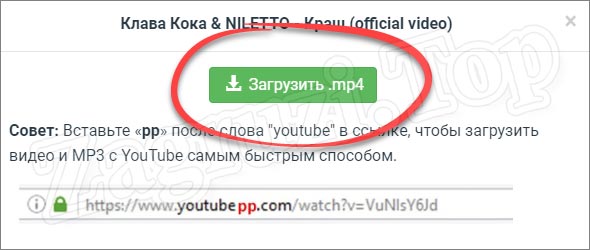
- В результате стартует загрузка нашего видео. Дальше просто дожидаемся ее завершения.

SaveFrom.net
Рассмотрим еще один вариант, который точно так же, как и предыдущий, позволяет с легкостью выполнить поставленную перед нами задачу. Для того чтобы без регистрации скачать разные видео с Ютуб на рабочий стол ноутбука, компьютера или в магнитолу машины необходимо поступить следующим образом:
- Как и в предыдущем случае мы изначально копируем ссылку на ролик из видеохостинга. Когда это будет сделано, переходим на сайт SaveFrom.net.
- Дальше при помощи контекстного меню или горячих клавиш вставляем скопированный адрес. Мгновенно прогрузиться информация о видео, после чего мы сможем выбрать качество файла, а также скачать его по прямой ссылке.

- Последнее, что нам нужно сделать, это просто дождаться завершения скачивания файла с сервера.
GetVideo.org
Еще один ресурс, позволяющий быстро загрузить понравившийся ролик с YouTube, тоже можно использовать для выбранной цели. Конкретно процесс скачивания будет выглядеть так:

Выбирайте любой из описанных выше сервисов. В принципе, они предлагают примерно одинаковые возможности. Мы описали сразу несколько вариантов для того, чтобы, если один из сайтов не работает, вы смогли воспользоваться другим и загрузить, например, русский мультик.
Платный способ от самого YouTube
Если вы подписаны на Premium YouTube, то можете пользоваться различными преимуществами, недоступными бесплатным пользователям. Сюда включается и возможность легально скачать видео для просмотра в автономном режиме без стороннего программного обеспечения. Вы можете сделать это с помощью официально приложения видеохостинга.
Смотреть скачанные видео получится только в самом приложении. Переместить видеофайлы на другое устройство или посмотреть их в другом плейере не получится.
Когда вы подпишетесь на премиум-аккаунт, под плеером станет доступна серая стрелка «Загрузить». Здесь же можно будет выбирать качество ролика. Все загруженные видео с ютуба будут доступны во вкладке «Библиотека» или «Аккаунт».
Чтобы смотреть загруженные видео, нужно быть авторизованным в сервисе. Помните, что при автономном просмотре невозможно ставить лайки и участвовать в обсуждении видеоролика.
FREEMAKE VIDEO DOWNLOADER
Freemake Video Downloader — это бесплатная программа для загрузки видеороликов с серверов видеохостинга YouTube. Утилита доступна для операционной системы Windows на русском языке.
Доступна Premium-версия приложения. Она расширяет базовый функционал софта и добавляет следующие возможности:
- Скачивание файлов без ограничений по скорости.
- Массовая загрузка видео из плейлистов YouTube.
- Отсутствие логотипа Freemake в начале и конце загруженных роликов.
- Цена премиум версии — 9$ на год и 19$ навсегда.
1. Чтобы начать работу с программой, необходимо скопировать ссылку на видео в буфер обмена. Следующий шаг — нажатие кнопки «Вставить URL» на главном экране программы.
2. В нижнем окне интерфейса загрузится ролик с YouTube. Откроется небольшое окно скачивания ролика.
3. Здесь необходимо указать качество: для компьютера или мобильных устройств. От выбора качества зависит размер исходного файла.
4. Следующий этап — выбор действия: только скачать, загрузка аудиодорожки или конвертация в другой формат.
5. В завершении следует указать папку для сохранения видеоролика.
На нижней панели интерфейса Freemake Video Downloader можно установить скорость загрузки. Максимальный показатель в бесплатной версии — 4 MBps.
Добавление субтитров в Windows
Как добавить субтитры на VLC Media Player в Windows
Подавляющее большинство пользователей Windows исключительно зависят от медиаплеера VLC для воспроизведения видео на своих устройствах, что делает его одним из самых популярных медиаплееров в экосистеме Windows. Если вы один из тех, кто использует медиаплеер VLC и вам интересно, как вы можете использовать субтитры в видео, тогда вы можете выполнить следующие действия:
Откройте видеофайл, который хотите воспроизвести на VLC, и нажмите вкладку «Субтитры» на главном экране.
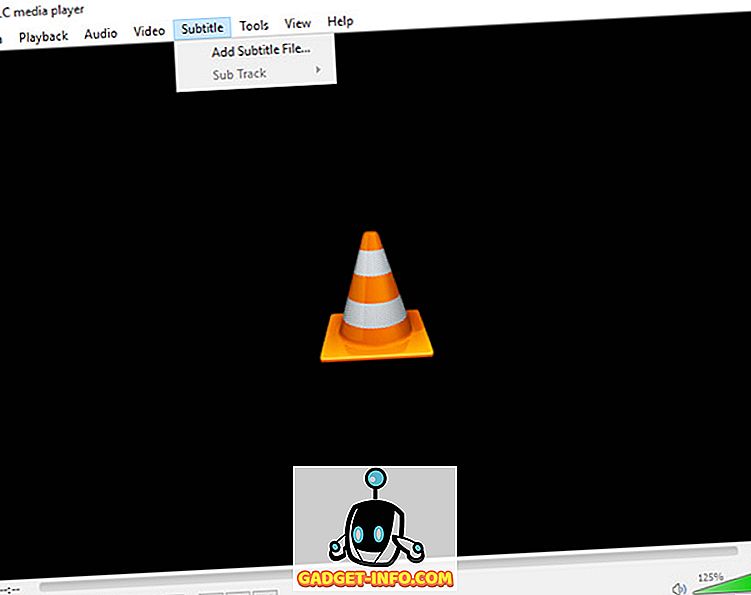
Нажмите « Добавить файл субтитров » в раскрывающемся меню, затем перейдите к загруженному файлу субтитров и выберите его.
Если у вас есть правильный файл субтитров (расширение .srt) для видео, то теперь у вас должны быть рабочие субтитры для вашего видео. В случае, если файл субтитров содержит несколько языковых дорожек, вы также можете переключаться между доступными дорожками, щелкнув опцию «Sub Track» в выпадающем меню.
Как добавить субтитры на медиаплеере MPC-HC в Windows
Откройте видеофайл, который вы хотите воспроизвести на MPC-HC, а затем нажмите на вкладку «Файл» на главном экране.
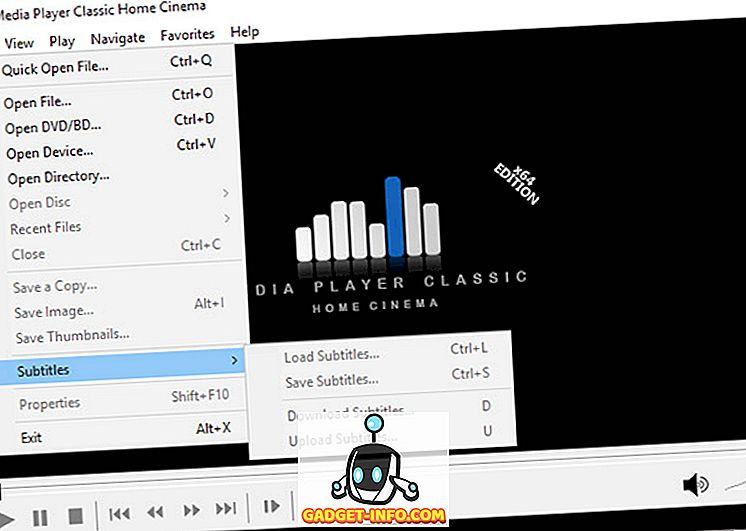
Выберите опцию «Субтитры» в выпадающем меню, затем нажмите «Загрузить субтитры», перейдите к загруженному файлу субтитров и выберите его
Еще раз, если у вас есть правильный файл субтитров для видео, субтитры немедленно начнут работать при воспроизведении видео. Если у вас нет правильной дорожки субтитров, MPC-HC также имеет встроенную опцию для загрузки дорожки субтитров (комбинация клавиш: D) из медиаплеера, который можно найти в том же выпадающем меню.,
Плагин для загрузки видео
Еще один вариант, который также не требует регистрации, но позволяет скачать мультфильм, клип, песни шансон или кино с Ютуб, это установка специального дополнения в ваш браузер. Проделав несколько несложных манипуляций, вам больше не нужно будет вводить URL-адреса в специальные поля, копировать их и так далее. Под каждым видео на сайте YouTube появится специальная кнопка, клик по которой и начнет загрузку.
Давайте рассмотрим, как реализовать это и в вашем интернет-обозревателе:

- Запустится окно инсталлятора, в котором мы на первом этапе просто принимаем лицензионное соглашение.
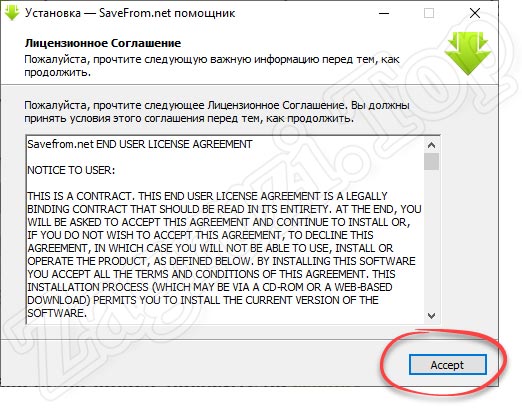
- Дальше, если нужно, убираем флажок напротив пункта установки дополнительного программного обеспечения. Затем переходим к следующему шагу.
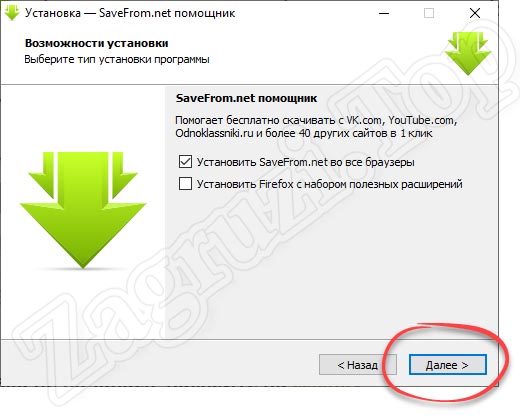
- Программа установлена, и мы можем закрыть последнее окно.
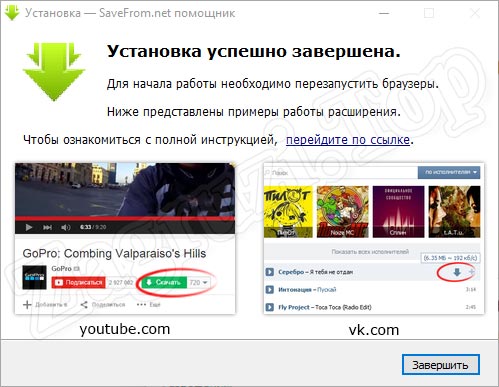
- Браузер уведомит нас о том, что было установлено новое дополнение и его необходимо включить. Жмем по кнопке, обозначенной красной линией на скриншоте ниже.
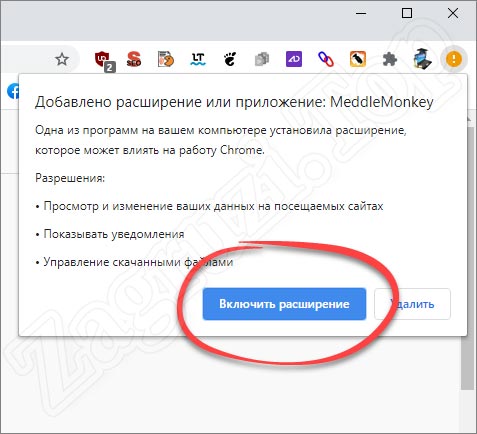
- В результате в нашем браузере появится иконка нового дополнения, по которой нужно будет кликнуть. Из открывшегося небольшого списка мы выбираем раздел Manage scripts.
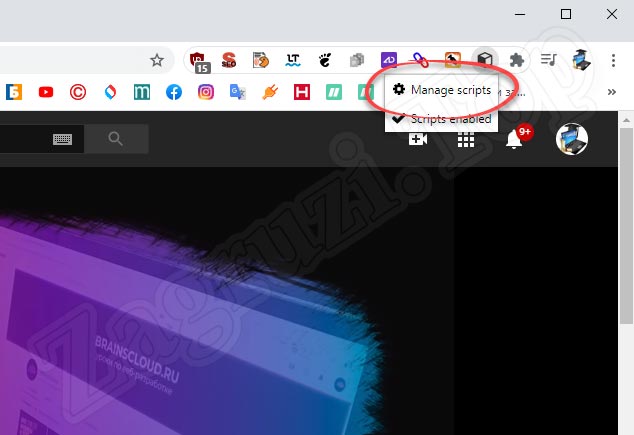
- На следующем этапе подтверждаем инсталляцию скрипта. Для этого в верхней правой части окна есть специальная кнопка.

- Теперь, когда мы найдем то или иное видео на YouTube, то немного ниже ролика увидим кнопку, которая запустит его скачивание.

Положительной особенностью данного метода является то, что загрузка видео будет возможна не только на данном видеохостинге, но и других сайтах. Скачать ролик при помощи дополнения без СМС и регистрации можно из ВКонтакте, Одноклассников, Facebook и так далее.